Zoom Hata Kodu 3113 Neden Görünüyor ve Nasıl Onarılır?
Diğer Faydalı Rehber / / August 04, 2021
Reklamlar
Bu eğiticide, Yakınlaştırma Hata Kodu 3113'ün nedenini ve daha da önemlisi bu sorunu nasıl düzeltebileceğiniz konusunda sizi bilgilendireceğiz. Bu benzeri görülmemiş zamanlarda, evden çalışmanın yeni normal olduğu zamanlarda, pek çok alan aynı şeyin tüm faydalarından yararlanmış gibi görünüyor. Ancak kazanan olarak çıkan görüntülü görüşme ve konferans bölümüydü. Ve bu sayede Zoom, tüm rakiplerini geride bırakmayı başardı. İster eğitim için isterse profesyonel çalışma alanı için olsun, hemen hemen her kullanıcının tercihi haline geldi.
Video Web Seminerleri, Odalar, Çalışma Alanları, Toplantılar, Sohbet ve Kişisel Toplantılar bu uygulama tarafından oldukça etkili bir şekilde halledilir. Ancak, sorunların adil payına sahip olmaktan yoksun değildir. Hangisi hakkında konuşursak, Zoom Hata Kodu 3113, son zamanlarda epeyce kullanıcıyı rahatsız eden en sık karşılaşılan sorunlar arasında görünüyor. Siz de bu sorunla uğraşıyorsanız, doğru yere geldiniz. Bugün, Zoom Hata Kodu 3113'ü düzeltmenize yardımcı olacak çeşitli yöntemleri listeleyeceğiz. Ama önce, bu sorunun makul nedenlerine bir göz atalım.
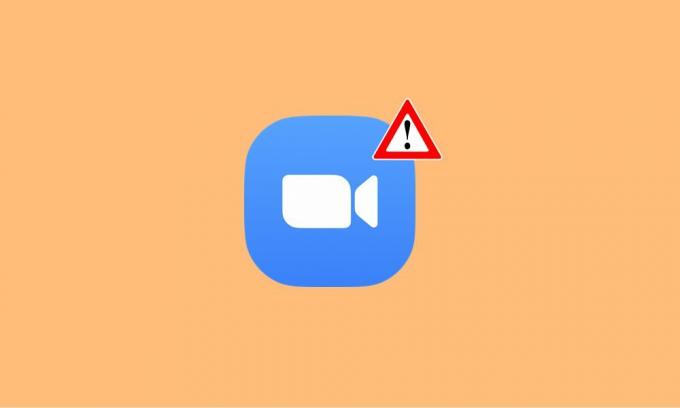
İçindekiler
- 1 Yakınlaştırma Hata Kodu 3113 Neden Görünüyor?
-
2 Yakınlaştırma Hata Kodu 3113 Nasıl Onarılır
- 2.1 Yakınlaştırmada Parolayı Etkinleştir
- 2.2 Yakınlaştırmada Bekleme Odasını Etkinleştir
Yakınlaştırma Hata Kodu 3113 Neden Görünüyor?
Bu sorunun iki ana nedeni vardır: bekleme odası veya parola olmaması. Diğer bir deyişle, bir toplantıya ev sahipliği yaptıysanız ancak bu iki seçenekten hiçbiri etkinleştirilmemişse, muhtemelen bu hata mesajıyla karşılanacaksınız. Farkında olmayanlar için artık her Yakınlaştırma toplantısı için bir Bekleme Odası veya Parola olması zorunludur. İster tek ister birden çok lisans kullanıcısı, ister ticari hesap sahibi olun, ister ücretsiz bir hesabınız olsun, bu kural herkes için geçerlidir.
Reklamlar
Son zamanlarda, yetkisiz kullanıcıların toplantıya erişim sağlamayı başardığı pek çok "Zoombombing" vakası olmuştur. Bu da tüm iş akışını bozdu. Bu tür şeylerin olmasını önlemek ve verilerinizi daha da güvenli hale getirmek için, artık bir Bekleme Odası veya Parola sahibi olmak bir ön koşuldur, bunların olmaması Yakınlaştırma Hata Kodu 3113 ile sonuçlanacaktır. Bu nedenle, bu sorunun farkında olduğunuzu bilin, şimdi sorunu tamamen ortadan kaldırmak için farklı yöntemleri inceleyelim.
Yakınlaştırma Hata Kodu 3113 Nasıl Onarılır
Şimdiye kadar bu hata mesajının gerekçesinin arkasında iyi bir fikre sahip olabilirsiniz. Ve bu nedenin içinde de düzeltmesi yatıyor. Başka bir deyişle, Zoom Hata Kodu 3113'ü düzeltmek için, Bekleme Odasını veya bir Şifreyi etkinleştirmeniz gerekecektir. İşte aynısı için gerekli talimatlar.
Yakınlaştırmada Parolayı Etkinleştir
Bu seçeneği etkinleştirdiğinizde, bu toplantıya katılmak isteyen her kullanıcıya belirlenmiş şifreyi sağlamanız gerekecektir. Bu işlevselliğin yararı, yalnızca bu şifreyi gönderdiğiniz kullanıcıların bu toplantıya katılabilecek olmasıdır. Diğer taraftan, toplantı programınızda yüzlerce kullanıcı varsa, şifreyi her birine manuel olarak göndermek oldukça fazla çaba gerektirir. Bununla birlikte, Şifre Kodunu etkinleştirmek ve dolayısıyla Yakınlaştırma Hata Kodu 3113'ü düzeltmek için adımlar burada.
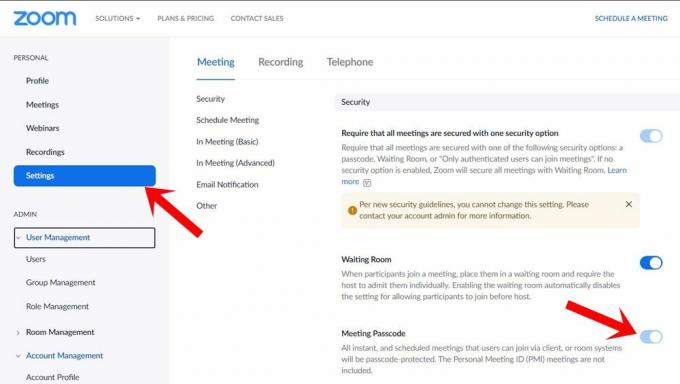
- Şuraya gidin: Yakınlaştırma web sitesi ve kimlik bilgilerinizle oturum açın.
- Şimdi sol menü çubuğundan Ayarlar seçeneğine tıklayın.
- Ardından Güvenlik sekmesine gidin ve daha önce yapılmadıysa Parola seçeneğini etkinleştirin.
Bu kadar. Zoom'da şifreyi başarıyla etkinleştirdiniz. Şimdi bu sorunu çözmek için dikkatimizi ikinci yönteme çevirelim.
Reklamlar
Yakınlaştırmada Bekleme Odasını Etkinleştir
Bekleme Odaları, siz aynısını etkinleştirdikten sonra tüm katılımcıların varsayılan olarak götürüleceği sanal durma noktasıdır. Bu durumda toplantıya dahil etmek istedikleri kullanıcıları onaylamak ev sahibinin görevidir. Ayrıca bu özellik, katılımcıların toplantı sahibinden önce toplantıya katılma özelliğini otomatik olarak devre dışı bırakır. İkincisi, istenen kullanıcının katılmasına izin vermek için tam yetkiye sahip olduğundan bu oldukça anlaşılabilir bir durumdur. Öyleyse, burada Bekleme Odasını etkinleştirmek ve dolayısıyla Yakınlaştırma Hata Kodu 3113'ü düzeltmek için adımlar var.
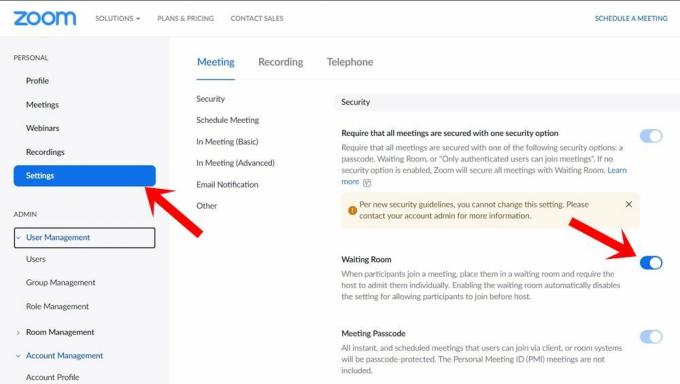
- Daha önce olduğu gibi, Zoom web sitesine gidin ve hesabınıza giriş yapın.
- Ardından sol taraftaki menüden Ayarlar seçeneğine gidin.
- Toplantı> Güvenlik sekmesine gidin ve Bekleme Odası geçişini etkinleştirin.
Bu nedenle, Zoom Hata Kodu 3113'ün nasıl düzeltileceğine ilişkin kılavuzu tamamladık. Aynı konuda iki farklı yaklaşımı paylaştık. Bazıları bu iki özelliği de etkinleştirmeyi severken, diğerleri ikisinden birini tercih ediyor. Bununla birlikte, sonuçta hangi yöntemi tercih ettiğinizi yorumlarda bize bildirin. Yuvarlama, işte bazıları iPhone İpuçları ve Püf Noktaları, PC ipuçları ve püf noktaları, ve Android İpuçları ve Püf Noktaları bu da ilginizi hak ediyor.



